12 лучших бесплатных виджетов часов для Android

Хотя часы есть в каждом телефоне, они не являются чем-то особенным. Если вы предпочитаете что-то более привлекательное, тогда ищите крутой виджет часов для Android.
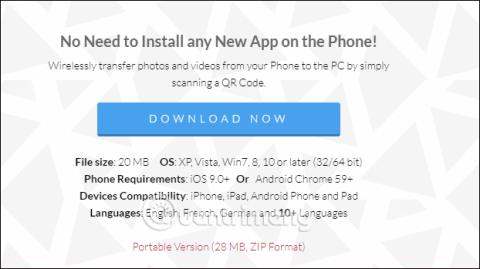
Вместо использования традиционных кабелей в прошлом теперь существует множество способов передачи данных между телефонами и компьютерами . Пользователям не составит особого труда найти приложение для передачи файлов между ПК и телефоном. ScanTransfer — приложение с такой функцией.
Через одну и ту же сеть Wi-Fi ScanTransfer подключит ваш компьютер и телефон Android или iOS для передачи данных. Приложение предоставит QR-коды для идентификации подключенных устройств. В статье ниже рассказывается, как перенести фотографии и видео с телефона на компьютер с помощью ScanTransfer.
Инструкции по использованию ScanTransfer
Шаг 1:
Сначала вам необходимо подключиться к одному и тому же Wi-Fi между вашим телефоном и компьютером, а затем нажать на ссылку ниже, чтобы загрузить программное обеспечение ScanTransfer.
Будет 2 загрузки программного обеспечения, включая установочную версию и версию Protable, не требующую установки. Программное обеспечение установлено на Windows 7 и выше. iPhone или iPad с iOS 11 или более поздней версии и Android с Chrome версии 59 или более поздней.

Шаг 2:
Разархивируйте загруженный файл на свой компьютер, а затем запустите программное обеспечение.

Вы ждете, пока ScanTransfer завершит загрузку данных и проверит версию.
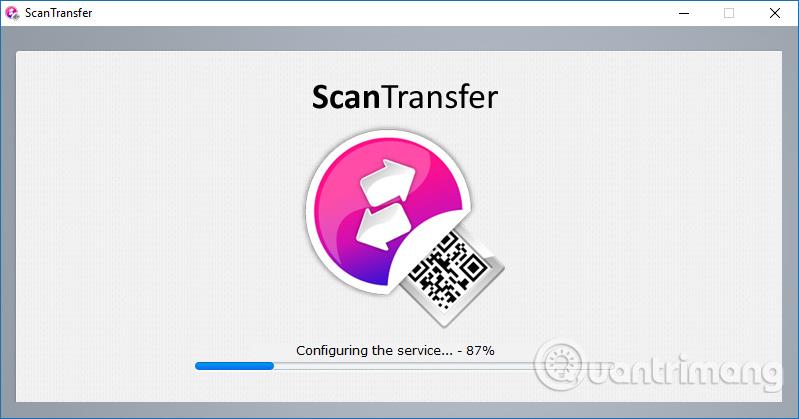
Шаг 3:
Затем пользователь увидит интерфейс, содержащий QR-код для соединения компьютера и телефона. Также в этом интерфейсе пользователи могут при желании сжимать изображения в формате JPG или использовать исходное изображение в разделе «Настройки передачи фотографий» в разделе «Параметры».
Далее, если вы хотите изменить место сохранения файла при передаче с телефона на компьютер, нажмите значок в виде 3 точек в разделе « Сохранить переданные файлы в .
Отобразите интерфейс папки на компьютере, чтобы пользователи могли изменить папку для сохранения изображений.
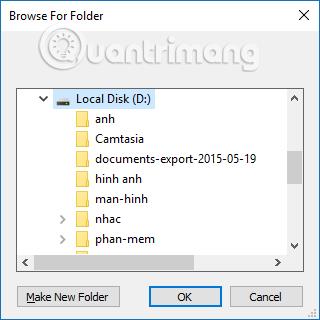
Шаг 4:
На телефоне отсканируйте QR-код на компьютере ScanTransfer. Чтобы иметь возможность сканировать QR-коды на iPhone, вам необходимо установить iOS 11 или более позднюю версию. При сканировании QR-кода камерой вы увидите всплывающее сообщение вверху экрана. Нажмите, чтобы выбрать, и вы будете перенаправлены в интерфейс передачи файлов ScanTransfer в Safari.
В интерфейсе передачи файлов вы увидите IP-адрес , соответствующий адресу ScanTransfer на вашем компьютере. Этот IP-адрес автоматически изменится, когда вы выключите ScanTransfer и перезапустите его.
На устройствах Android вы можете использовать приложения для сканирования QR-кода или использовать функцию сканирования QR-кода, доступную в приложениях Facebook и Twitter.
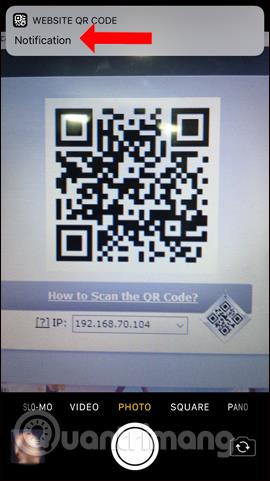
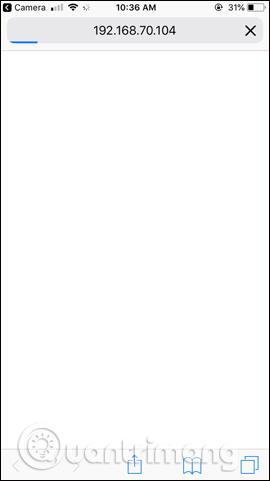
Шаг 5:
В этом интерфейсе нажмите «Выбрать файлы» , чтобы выбрать файл на мобильном устройстве, который вы хотите скопировать на свой компьютер. Отобразятся 3 варианта поиска файлов, которые вы хотите перенести с телефона на компьютер. Каждый пользователь сможет передать до 10 файлов. Вы ждете процесса загрузки файла в интерфейс передачи данных.
Обратите внимание : если в процессе загрузки интерфейса передачи файлов или загрузки данных появляется сообщение об ошибке, пользователям следует снова включить ScanTransfer, а затем снова отсканировать QR-код с самого начала.
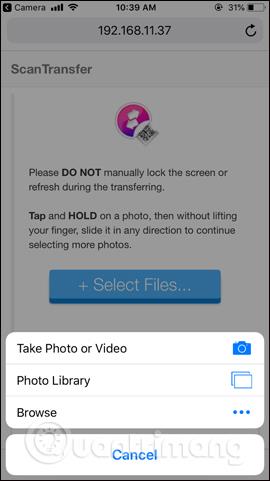
Шаг 6:
Когда загрузка файла будет завершена, появится сообщение «Завершено», как показано на рисунке. Нажмите «Начать новую передачу» , чтобы перенести фотографии с телефона на компьютер. Скорость передачи файлов будет зависеть от емкости и количества файлов. Если вы хотите остановить передачу, нажмите кнопку «Стоп».

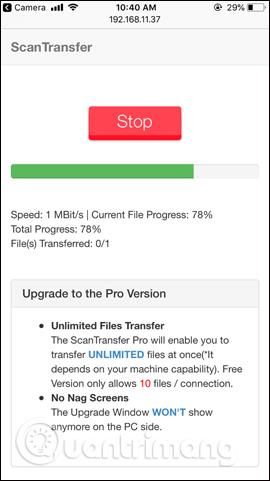
Шаг 7:
Наконец, откройте папку для хранения файла и перенесите ее на компьютер, настроенный в ScanTransfer, чтобы получить нужные вам фотографии.

Благодаря простому методу передачи с использованием Wi-Fi-соединения и QR-кода ScanTransfer помогает пользователям экономить больше времени при передаче фотографий с телефона на компьютер. Скорость передачи относительно высокая.
Узнать больше:
Желаю вам успехов!
Хотя часы есть в каждом телефоне, они не являются чем-то особенным. Если вы предпочитаете что-то более привлекательное, тогда ищите крутой виджет часов для Android.
Узнайте, как легко и эффективно копировать и вставлять текст на Android. Следуйте нашим простым шагам и получите полезные советы.
Предоставляя доступ к Интернету Samsung, мы будем использовать веб-сайт со всеми функциями, такими как фотосъемка, микрофон и т. д., для выполнения нашей работы.
Множество геймпадов могут превратить ваш смартфон в портативное устройство, но лишь немногие игры для Android на самом деле поддерживают физическое управление.
Приложение Metropolis 3D City — это приложение «Живые обои», использующее 3D-изображения города, установленные в качестве обоев устройства Android, которые могут перемещаться в зависимости от ваших действий.
Google Pixel 4a — одна из самых популярных моделей смартфонов среднего класса, которую с нетерпением ждут почти все энтузиасты технологий во всем мире.
На телефонах Xiaomi вы выберете учетную запись контакта для отправки экстренного сообщения. В статье ниже вы узнаете, как включить экстренные вызовы на телефонах Xiaomi.
Большинство современных смартфонов используют только сенсорный ввод. Это означает необходимость использовать экранную сенсорную клавиатуру, которая может сделать ввод неточным и медленным.
Вот несколько советов, которые помогут вам лучше контролировать уведомления приложений на вашем смартфоне.
Есть много способов сделать ваши фотографии более интересными, и создание собственного двойника — один из таких трюков. Откройте для себя Split Camera прямо сейчас — создавайте двойные фотографии.








